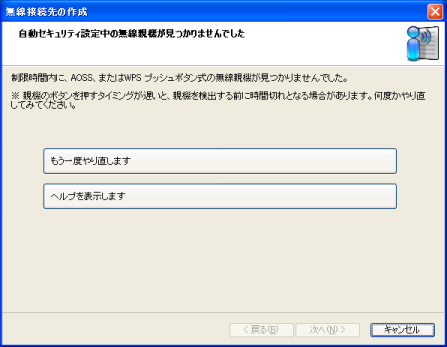本来、無線LANの接続設定は、普通の人にとっては難しいものです。
SSIDとか、WEPとかTKIPとかAESとか、
出てくる用語からして、無線LANをよく知らない人にとっては意味不明だと思います。
無線LANの接続設定をするには、最低限そのへんの知識が必要なわけですが、
それでは、無線LAN機器が誰でも使える万人向けの製品にはなり得ないわけです。
このわかりにくい無線LANの接続設定を、ボタン1つで可能にしてしまったのがAOSSです。
ところが、AOSSはうまく接続できないことがちょくちょくあるのです。
手動で無線LANの設定ができる人はいいですが、
そんな複雑な設定をしなくても無線LANを使えてしまうのがAOSSの利点ですから、
「AOSSで接続できないんじゃ、無線LAN使えねーよ。」
という人も多いと思います。
AOSSはボタンを押すだけなので、ユーザーの側では他に何もすることがなさそうですが、
接続できない場合には、ちゃんと注意すべき点があります。
AOSSとは
「AOSS」は「AirStation One-Touch Secure System」の略です。
「エーオーエスエス」と読むんだそうです。
BUFFALOの人がそう言ってました。
AOSSとは、アクセスポイント(親機)とクライアント(子機)の側でそれぞれボタンを押せば、
無線LANのセキュリティと接続設定が自動でできるようにした仕組みのことです。
「AirStation」がBUFFALOの無線LANルーターの商品名であることからもわかるように、
AOSSはBUFFALOの独自システムです。
でも現在では、AOSSは他メーカーのゲーム機やプリンタにも採用されています。
つまり、普及しています。
無線LANがこれだけ普及した要素として、AOSSの存在は大きかったと思います。
わかりにくい無線LANのセキュリティ設定まで、ボタン1つで可能にしたAOSSは、
無線LANを身近なものにしてくれました。
ただし、無線LANの仕組み自体は何も変わっていません。
AOSSは、ユーザーが本来やらなければいけないことを、
機械に自動でやらせているだけなのです。
AOSSで接続できなくなる原因
AOSSは確かに便利というか、楽なんですが、うまく接続できないことがあります。
それは、主として以下の理由によります。
AOSSボタンを押して、アクセスポイント⇔クライアント間で通信を行っているとき、
セキュリティの設定等、重要な情報をやりとりしています。
これらの情報は、外部に漏れてしまってはまずいものです。
そのため、AOSSで通信を開始してから接続設定が完了するまでの間、
意図的に電波の出力を下げています。
「WHR-G54」シリーズ以前の機種では、特にこの傾向が強いです。
ただし、AOSSで接続できないというクレームが多かったためか、
最近の製品ではAOSS通信時に極端に出力を下げることはやめたようです。
でも、基本的に通常の無線LANの通信環境と、AOSSで接続するときの通信環境は、
別ものと考えたほうがいいです。
AOSS接続できない場合の対処方法
アクセスポイントとクライアントをできるだけ近づける
もう本当に、すぐ隣ぐらいの勢いでアクセスポイント(親機)とクライアント(子機)を近づけたほうがいいです。
アクセスポイントとクライアントの距離が離れていたり、
間に障害物があったりすると、AOSSでは接続できない可能性が高いです。
無線LANで通信する実際の距離だけ離して、AOSSで接続できないというのは当たり前の話です。
場所を変える
今日では、「IEEE 802.11g」で使う2.4GHz帯の無線機器は、そこらじゅうに存在しています。
詳細は下記ページにまとめましたが、
無線LANを使用したい場所で、すでに電波干渉が発生していることも多いです。
ただでさえ通信しにくくなっている状況下で、さらにAOSSで電波の出力を抑えたりしているので、
情報のやりとりができず、接続できないことがあります。
これは、チャンネルの変更だけでどうにかなる問題ではありません。
そんなときは、AOSSの接続設定が完了するまでの間だけ、
全然違う場所で動作確認することを、特におすすめします。
この場合、インターネット回線に接続している必要はありません。
AOSSの接続設定に関しては、アクセスポイント⇔クライアント間だけの話なので、
アクセスポイントは電源だけ入っていたらいいのです。
だから、コンセントのある場所ならどこでも試せます。
電波状態の良い場所では、AOSSであっさり接続できたりします。
もしAOSSの接続設定が完了したら、
それぞれの機器を本来の場所に戻して、そのまま使用します。
手動で設定する
これを言ってしまうと元も子もないんですが、
AOSSで接続設定することがなければ、通常の無線LANと同じなので、
あまり電波状態がよくない環境下でも、問題なく無線LANの設定ができます。
※ただし、通信できるかどうかは別問題です。
AOSSでアクセスポイントが生成したセキュリティキーは、もちろん手入力しても通信できます。
従って、ある程度知識のある方は、AOSSで設定された既存の無線LANネットワークに、
手動で新規クライアントを追加することも可能です。